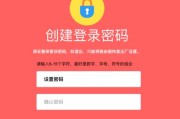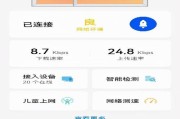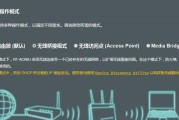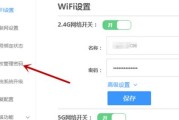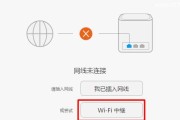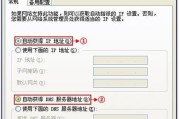在现代社会中,互联网已经成为人们生活的必需品。而无线路由器作为实现网络无线覆盖的重要设备,安装和设置得当与否直接关系到我们的网络体验。本文将详细介绍无线路由器的连接安装和设置方法,帮助读者轻松搭建稳定快速的无线网络环境。
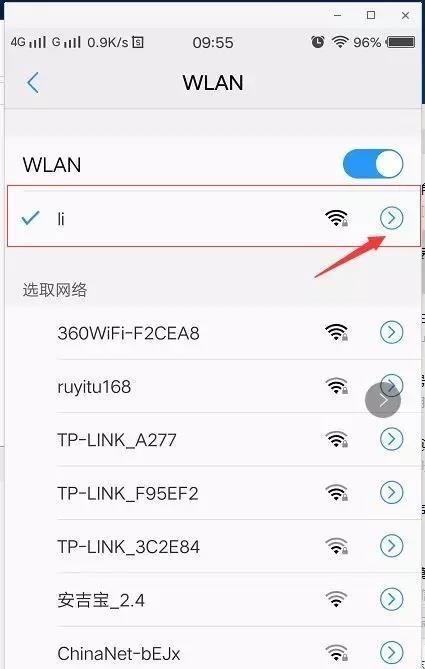
了解无线路由器的基本原理及其重要性
在进入无线路由器连接安装和设置教程之前,我们先来了解一下无线路由器的基本原理和它在网络中的重要作用。无线路由器通过将局域网中的网络信号转换为无线信号,实现了无线设备(如手机、平板电脑等)与有线网络的连接。
选择合适的无线路由器
选择合适的无线路由器对于构建一个高效的无线网络至关重要。我们需要考虑的因素包括信号覆盖范围、传输速度、安全性等。在市场上有许多品牌和型号的无线路由器可供选择,我们可以根据自己的需求和预算进行选择。
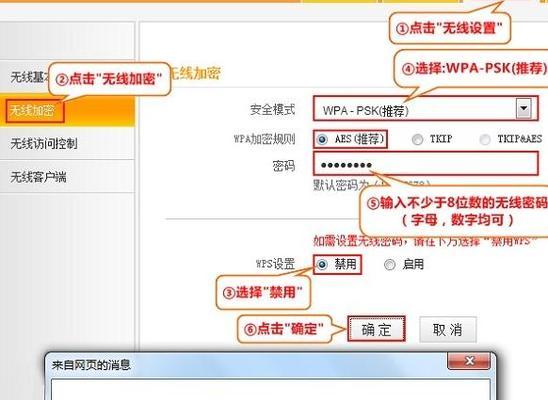
准备工作:购买所需材料
在安装无线路由器之前,我们需要先准备所需的材料。除了无线路由器本身,还需要有一根宽带网络线(RJ45接口)和一个电源适配器。
拆箱及检查无线路由器和配件
在安装无线路由器之前,我们需要仔细拆箱并检查无线路由器及其配件是否完整。确保无线路由器主机、电源适配器、网线等都没有损坏或缺失。
选择合适的位置
无线路由器的放置位置对于信号覆盖范围和传输速度有着重要的影响。我们应该选择一个离宽带接入点近、尽可能没有障碍物阻挡的位置进行安装。
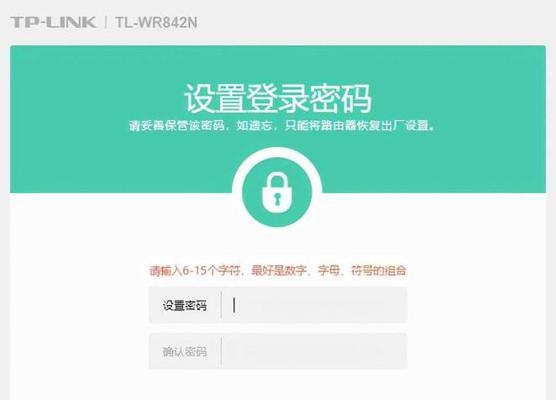
连接无线路由器与电源
将无线路由器主机与电源适配器连接,并将电源适配器插入电源插座。确保电源适配器的电压和频率与当地电网相匹配。
连接无线路由器与宽带接入点
接下来,使用一根宽带网络线将无线路由器的WAN口(一般为黄色接口)与宽带接入点(如光猫、ADSL调制解调器等)连接起来。确保连接牢固,并检查连接线是否损坏。
连接无线路由器与电脑
为了进行设置,我们还需要将无线路由器与电脑连接起来。可以使用网线将电脑的网卡或无线网卡与无线路由器的LAN口(一般为蓝色接口)连接。
启动无线路由器和电脑
在完成所有连接后,我们可以先启动无线路由器,等待其正常运行(通常指示灯稳定亮起)。然后启动电脑,并确保电脑能够正常连接到无线路由器。
访问无线路由器的管理界面
通过在浏览器中输入默认的管理IP地址,我们可以访问无线路由器的管理界面。一般情况下,默认的IP地址为192.168.1.1或192.168.0.1。在管理界面中,我们可以进行各种设置和配置。
设置无线网络名称(SSID)和密码
在无线路由器的管理界面中,我们可以设置无线网络名称(SSID)和密码。SSID是用于标识无线网络的名称,密码用于保护无线网络的安全性。我们应该选择一个不易猜测的密码,并将其妥善保存。
设置其他网络参数
除了SSID和密码,我们还可以在无线路由器的管理界面中设置其他网络参数,如IP地址、子网掩码、DNS服务器等。根据自己的网络环境和需求进行相应的设置。
连接其他设备
在完成无线路由器的设置后,我们可以尝试连接其他设备,如手机、平板电脑、智能电视等,看是否能够正常访问互联网。
优化无线网络信号
为了获得更好的无线网络体验,我们可以采取一些优化措施,如调整无线信道、增加无线信号覆盖范围、避免干扰源等。
通过本文的介绍,我们了解了无线路由器的连接安装和设置方法。希望读者能够根据这些步骤轻松搭建一个稳定快速的无线网络环境,享受畅快的上网体验。
标签: #无线路由器